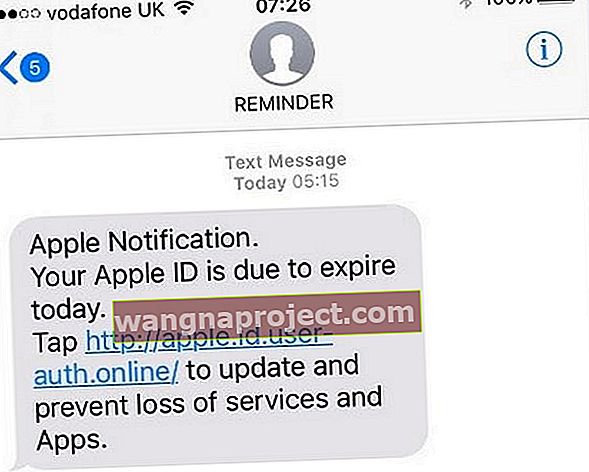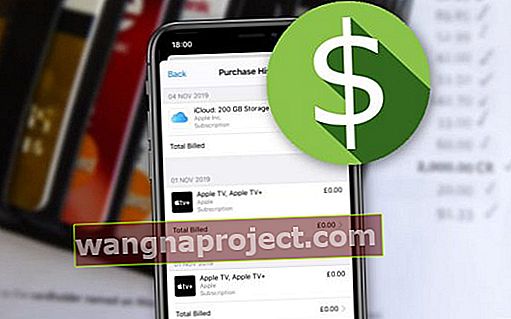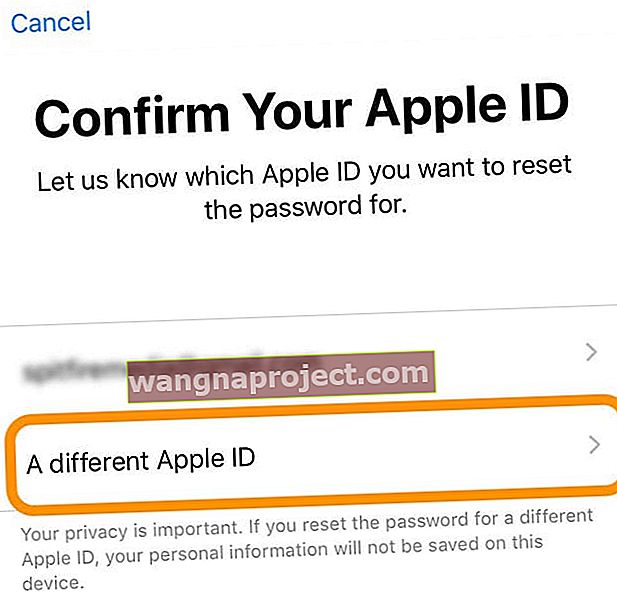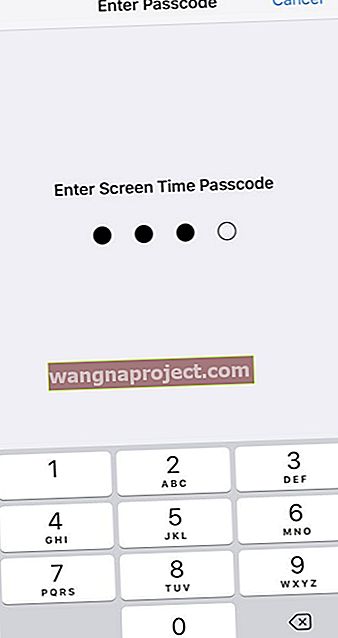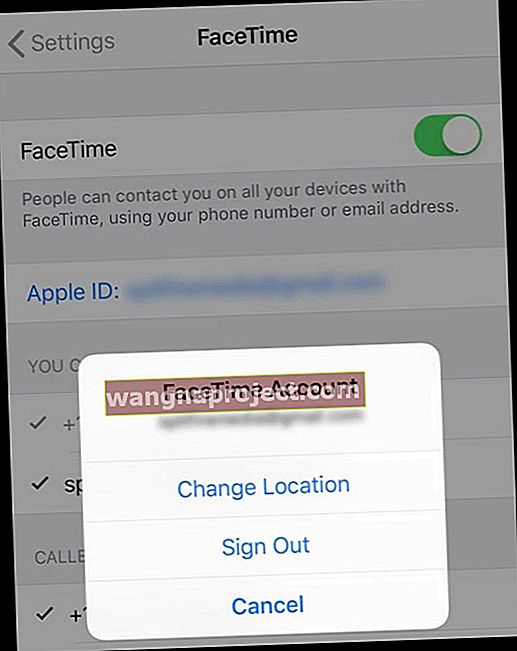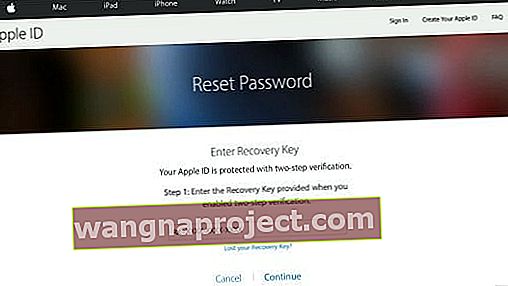Някога опитвали ли сте да изтеглите скорошно приложение, филм или музика, само за да получите App Store или iTunes Store в отговор, че вашият „Apple ID е деактивиран?“ Apple от време на време деактивира автоматично Apple ID от съображения за сигурност, особено ако смята, че вашият Apple ID е хакнат или компрометиран по друг начин.
Така че това е чудесно да ви предпази от кражба на самоличност, но лошо в това, че вие (жертвата) често не сте информирани за проблема. Следователно, без предупреждение, виждате страховитото предупреждение „Вашият Apple ID е деактивиран.“ 
Когато вашият Apple ID е деактивиран, дори не можете да актуализирате нито едно от вашите приложения. Вместо това виждате съобщението, че вашият Apple ID е деактивиран или заключен - отново и отново, независимо колко пъти се опитвате. Така че да - това е сериозно неудобство и проблем! 
Но утешавайте се. Въпреки че виждането на това съобщение е много тревожно, въпросите за Apple ID са една от най-честите причини, поради които iFolks се обажда в Apple Support или посещава магазини на Apple. Не забравяйте, че не сте сами. Хората се справят с този конкретен проблем всеки ден!
Следвайте тези бързи съвети, за да задействате отново вашия деактивиран Apple ID!
- Ако сте опитвали няколко пъти, изчакайте поне 8 часа (до 24 часа), за да може Apple ID да започне да функционира отново - не се опитвайте да влезете през това време
- Уверете се, че нямате неизплатени сметки, дължими на Apple за покупки, абонаменти и т.н.
- Актуализирайте и потвърдете информацията за фактуриране в iTunes (може да се наложи да се свържете директно с поддръжката на iTunes)
- Проверете вашия App Store и акаунт в iTunes за неплатени такси И ги платете
- Ако наскоро сте оспорили такса с Apple, свържете се с Apple Support възможно най-скоро
- Опитайте да влезете във вашия акаунт на Apple чрез уеб браузър и проверете за съобщения, изискващи актуализации на защитата или актуализации на информация
- Ако използвате двуфакторно удостоверяване, използвайте друго надеждно устройство или доверен телефонен номер, за да отключите вашия Apple ID
- Ако имате ключ за възстановяване, използвайте го, за да ви помогне да си възвърнете достъпа до акаунта си
- Вземете назаем iPhone, iPad или iPod touch на приятел, колега или член на семейството и използвайте приложението за поддръжка на Apple, за да нулирате паролата си
- Отидете на уебсайта iforgot на Apple, за да отключите акаунта си с текущата си парола. Удостоверете идентификационния си номер с имейла си или като отговорите на въпроси за сигурност
- Ако смятате, че вашият Apple ID е хакнат или компрометиран по друг начин, нулирайте паролата си чрез уебсайта iforgot
- Уверете се, че ограниченията на вашия iDevice са ИЗКЛЮЧЕНИ
- Свържете се с екипа за поддръжка на Apple, ако нищо друго не работи
Няма време? Вижте нашето видео вместо това!
Симптомите
Въвеждате своя Apple ID и парола, щракнете Вход и това не работи.
Един от изброените предупреждения по-долу може да се появи, когато се опитате да използвате определени услуги на Apple (като iCloud, iMessage или FaceTime), които изискват Apple ID. Тези съобщения ви информират, че вашият Apple ID е деактивиран.
Може да не сте използвали своя Apple ID отдавна. И вероятно няма да видите нищо предварително, което да ви предупреждава на вашия iPhone, iPad или Mac. Но всеки път, когато се опитате да влезете, той не приема информацията. Вашият Apple ID е деактивиран.
Известните предупреждения за Apple ID включват
- „Този Apple ID е деактивиран от съображения за сигурност.“
- „Твърде много опити за влизане.“
- „Вашият Apple ID е деактивиран“
- „Не можете да влезете, защото акаунтът ви е деактивиран от съображения за сигурност.“
- „Този Apple ID е заключен от съображения за сигурност.“
- „Моля, свържете се с екипа за поддръжка на iTunes, за да завършите тази транзакция.“

И ако сте се опитали да получите достъп до вашия Apple ID твърде много пъти с грешна парола, акаунтът ви автоматично се заключва за определен период от време. Дори и да си спомняте правилната парола!
След като Apple идентифицира проблем с вашия Apple ID и го деактивира, не можете да влезете в системата. Толкова е просто И толкова разочароващо!
Пазете се от измами 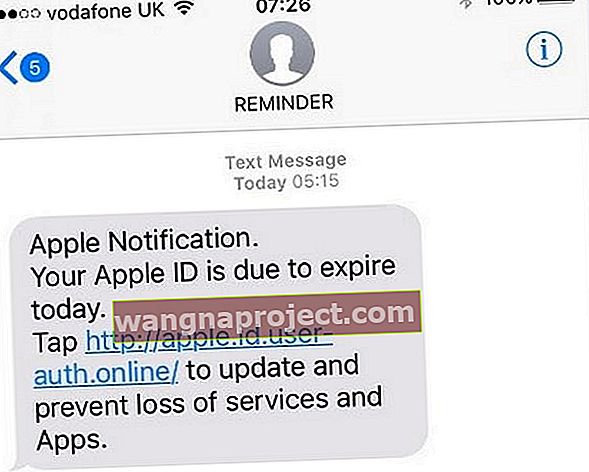
Много измамници обичат да се възползват от този проблем и да изпращат имейли или съобщения до нищо неподозиращите потребители на Apple, за да ги накарат да разкрият своите идентификационни данни.
Не кликвайте върху връзки в имейлите или съобщенията ИЛИ не предоставяйте идентификационните си данни за Apple ID. Трябва да докладвате директно за забавни връзки към поддръжката на Apple.
Един от нашите читатели съобщи за тази измама, която гласи „Поради подозрителна активност вашият Apple-id е заключен, докоснете apple.id-user-access.com, за да възстановите пълния достъп до вашите услуги на Apple“.
Силно препоръчваме да не кликвате върху връзки или да предоставяте своите идентификационни данни. Вместо това се свържете с екипа за поддръжка на Apple и разговаряйте директно с тях. Можете също така да зададете среща в Apple Store и да ги накарате да разгледат това за вас.
Причините
Обичайните заподозрени за деактивиран Apple ID въвеждат грешна парола твърде много пъти подред или не са използвали Apple ID дълго време. По-голямата част от времето, когато вашият Apple ID е деактивиран, това не е някой, който се опитва да хакне акаунта ви, но вместо това получавате заключение поради забравена парола. Да, ние сме хора и да, ние сме склонни към грешки.
Освен това Apple периодично променя правилата и изискванията за Apple ID, пароли, въпроси за сигурност и стъпки за проверка. Така че, ако не сте актуализирали настройката на Apple ID, за да отговори на тези нужди, Apple от време на време деактивира тези акаунти, докато не влезете и актуализирате цялата си информация.
Ако имате неизплатена (неплатена) такса или някакви оспорени такси в iTunes или App Store на Apple, Apple може да деактивира вашия идентификатор и да закупи привилегии, докато не платите таксата 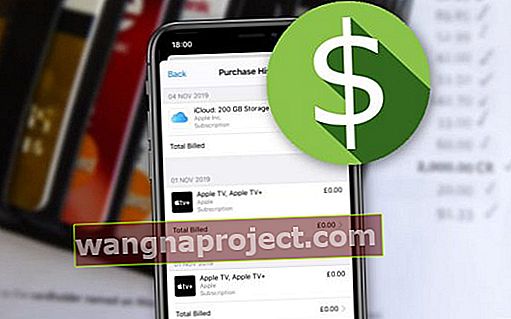
Неплатените такси често се дължат на изтичането на кредитната или дебитната карта, така че проверете дали информацията за вашата карта е актуална.
Може да се наложи да се обадите директно на екипа за поддръжка на iTunes на Apple, за да разберете дали има неплатена такса във вашия акаунт в iTunes. След като бъде платена, Apple възстановява закупуването на приложения отново.
Скорошен спор с таксите на Apple?
Вашият Apple ID може просто да е заключен, защото преди месеци сте оспорили таксите на Apple по кредитната си карта. Когато оспорвате такса от Apple, Apple често временно затваря вашия акаунт, докато не се обадите и не разрешите проблема с таксуването.
Apple се отнася много сериозно към сигурността. Когато Apple подозира, че акаунтът ви е хакнат, той го спира. Така че това е допълнителна защита само в случай, че вашата кредитна карта се използва от някой, който не е упълномощен.
Неплатени сметки?
Често това съобщение („Apple ID е деактивирано“) означава, че имате проблем с фактурирането - обикновено неплатена поръчка в iTunes или App Store. Ако все още имате достъп до информацията за вашия акаунт, проверете данните си за фактуриране и актуализирайте начина си на плащане и всички други настройки.
Ако не можете да осъществите достъп до акаунта си, свържете се с екипа за поддръжка на Apple и разгледайте информацията за фактуриране и плащане с тях. Изчистете нещо изключително.
Опитайте да влезете в своя Apple ID чрез браузър
Опитайте да влезете във вашия iTunes или iCloud акаунт от Safari, Chrome или друг браузър, за предпочитане на Mac или компютър срещу iDevice. Получаването на това конкретно съобщение за грешка обикновено означава, че Apple трябва да извърши проверка на сигурността на вашия акаунт.
Друга възможност е да изчакате поне 8 часа и да опитате отново - тази корекция работи в случаите, когато сте направили множество неуспешни опити, като сте въвели неправилна парола твърде много пъти.
Вземете назаем устройство и използвайте приложението за поддръжка на Apple, за да нулирате паролата си
Можете да нулирате паролата си, като използвате приложението Apple Support на чуждо устройство, стига собственикът на устройството да е инсталирал приложението Apple Support. Ако не, лесно е да инсталирате чрез App Store и да потърсите приложение за поддръжка на Apple.
След като приложението за поддръжка на Apple е на устройството, отворете приложението за поддръжка на Apple на устройството
- Докоснете раздела Получаване на поддръжка в долната част

- Превъртете надолу и докоснете Apple ID
- Докоснете Забравена парола за Apple ID
- Изберете Първи стъпки
- Докоснете „ различен Apple ID“ (всяка информация, която въведете, не се съхранява на устройството)
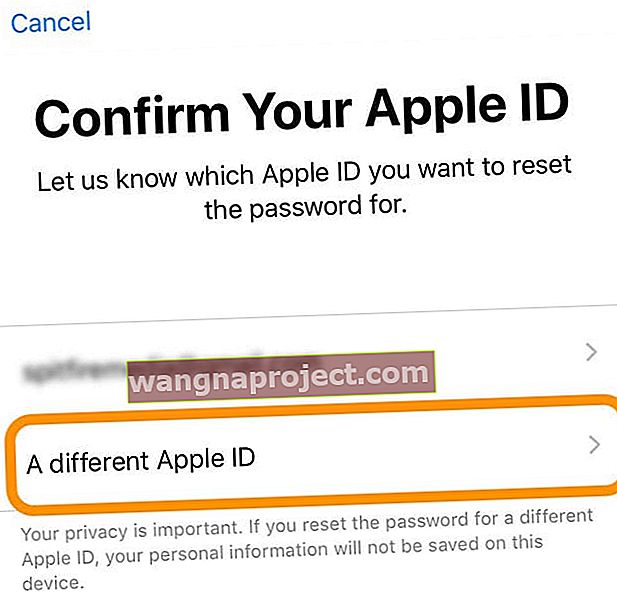
- Въведете своя Apple ID, за който искате да нулирате паролата
- Докоснете Напред
- Следвайте всички стъпки на екрана, докато не получите потвърждение, че вашата парола за Apple ID е променена
Проверете вашите ограничения
 изключете ограниченията за съдържание и поверителност с iOS 12 и по-нови версии
изключете ограниченията за съдържание и поверителност с iOS 12 и по-нови версии
Вижте и вижте дали сте настроили някакви ограничения на вашия iDevice за моменти, когато други хора използват устройството ви, като вашите деца, баби и дядовци, членове на семейството или приятели, изключете тези ограничения.
Често използваме ограничения за нашите iPhone и iPad, за да деактивираме покупки в приложения, така че нашите деца и всички други, които използват нашите iDevices, да нямат право да правят покупки в нашите акаунти. 
Отидете в Настройки> Време на екрана> Ограничения за съдържание и поверителност или за по-старите версии на iOS Настройки> Общи> Ограничения и проверете дали тази настройка е „Изключена“.
Ако ограниченията са активирани, ще ви трябва парола за ограничения, за да деактивирате тази функция 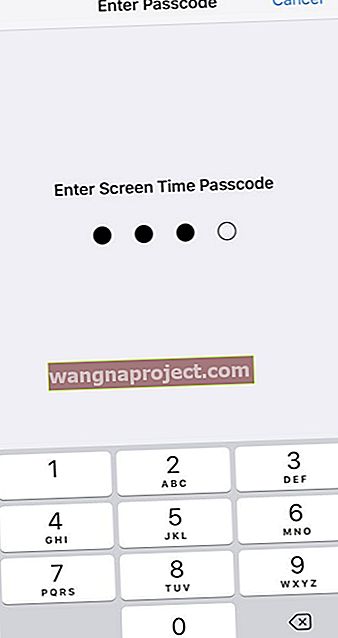
Вашата парола за ограничения не е същата като вашата парола за Apple ID - това е четирицифрена парола, която сте създали при първото активиране на ограниченията.
Забравена парола за времето на екрана или ограниченията?
Ако не знаете паролата си за времето на екрана, разгледайте тази статия Как да нулирате паролата за времето на екрана на iOS, iPadOS или macOS
За по-старите версии на iOS, които не включват време на екрана, ако сте забравили паролата си за ограничения, вижте нашата статия за настройване на iDevices в детски режим, която очертава стъпките за решаване на този проблем.
Ако НЕ знаете или сте забравили своя потребителски идентификатор или парола за Apple ID
Проверете и вижте дали сте влезли в акаунта си на някой от вашите iDevices 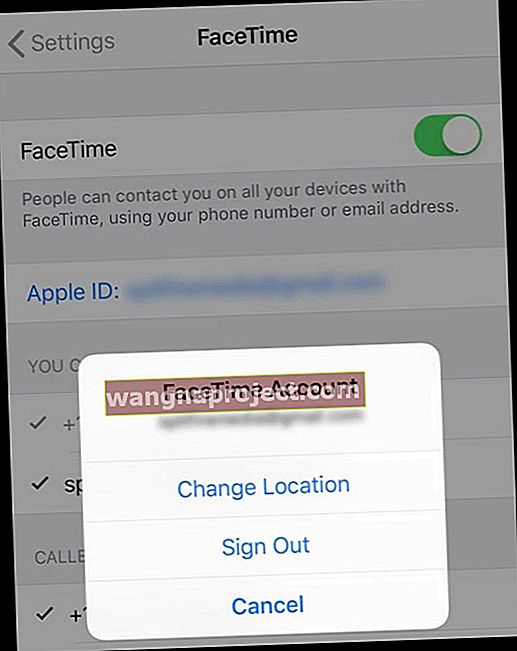
iPhones, iPad и iDevices използват Apple ID за тези услуги
- Докоснете Настройки> Магазин за приложения и iTunes
- Отидете в Настройки> Профил на Apple ID> iCloud
- Докоснете Настройки> Съобщения> Изпращане и получаване
- Отидете в Настройки> FaceTime
- Докоснете Настройки> Пароли и акаунти> iCloud
Проверете и вижте дали сте влезли в акаунта си от вашия Mac компютър 
Mac използват Apple ID за тези услуги
- Изберете менюто на Apple> Системни предпочитания (за по-старите macOS или OS X изберете iCloud)
- Отворете Mail, след което изберете Mail> Preferences> Accounts
- Изберете Календар, след което изберете Календар> Предпочитания> Акаунти
- Отворете FaceTime, след което изберете FaceTime> Предпочитания> Настройки
- Изберете Съобщения, след което изберете Съобщения> Предпочитания> Акаунти
Проверете iTunes
Вижте дали преди това сте купили нещо в iTunes Store. Ако е така, проверете кой акаунт сте използвали, за да го закупите.
За да проверите Apple ID чрез iTunes
- Отворете iTunes
- Щракнете върху една от покупките си. Намерете покупките си в „Моята музика“ или „Плейлисти“
- Изберете Редактиране> Получаване на информация
- Щракнете върху раздела Файл
- „Купено от“ показва идентификатора на Apple, който е бил използван за закупуване на артикула
Забравихте паролата си за Apple ID?
Ако проблемът ви е забравена парола, посетете Apple iForgot, за да възстановите паролата си. iForgot ви превежда през стъпките за нулиране на забравена парола, отключване на акаунта ви и възстановяване на Apple ID.
 Посетете уебсайта iForgot, за да възстановите данните си или да отключите акаунта си.
Посетете уебсайта iForgot, за да възстановите данните си или да отключите акаунта си.
Имайте предвид, че след множество неуспешни опити за отключване на вашия акаунт, вашият Apple ID остава заключен. И трябва да изчакате поне един ден, за да опитате отново.
Въведена парола твърде много пъти?
Когато опитате неправилни пароли твърде много пъти, вашият Apple ID автоматично се заключва, за да защити вашата сигурност. Следователно не можете да влезете в никоя услуга на Apple, която използва вашия Apple ID, като iCloud, iTunes, App Store, Apple Music и др.
Ако сте опитвали няколко пъти, спрете да опитвате и изчакайте поне 8 часа (до 24 часа), за да може Apple ID да започне да функционира отново - наистина е важно да не се опитвате да влезете през това време
След като потвърдите самоличността си с Apple, акаунтът ви се отключва. Отидете на iforgot. ябълка. com и отключете акаунта си със съществуващата парола или нулирайте паролата си. Вижте раздела Нулиране на парола за подробности как да направите това.
Нулирайте паролата и излезте от iTunes или iCloud
Първо нулирайте паролата си, като посетите сайта за поддръжка на Apple за пароли за Apple ID. Ако можете да нулирате паролата си, опитайте да излезете и да влезете отново в iTunes или iCloud на вашия iDevice. Уверете се, че актуализирате паролата си на всичките си устройства, включително Mac и Windows PC.

За да излезете от вашия акаунт в iTunes на вашия iPhone или други iDevices, докоснете своя Apple ID в Settings> Apple ID Profile . Превъртете надолу и излезте и след това влезте отново, за да видите дали това опреснява вашия Apple ID акаунт.
Тук има и връзка към сайта iForgot на Apple, ако имате проблеми със запомнянето на вашия Apple ID и парола.
Посетете сайтовете за поддръжка на Apple
Отидете на Find Apple ID, за да отключите и нулирате акаунта си. Този процес изисква да удостоверите своя идентификационен номер по имейл или да отговорите на защитния (ите) въпрос (и), предоставен (и) при създаването на вашия Apple ID. Този процес на възстановяване трябва да възстанови акаунта ви за миг.
Моля, обърнете внимание, че ако сте потребител на iCloud, въведете пълния си имейл адрес на iCloud ([имейл защитен]) Ако вашите въпроси за сигурност не работят или вече не знаете отговорите и нямате потвърдена настройка за спасителен имейл това е различно от вашия заключен имейл акаунт в iCloud, не можете да докажете самоличността си чрез уеб интерфейса.
Трябва да се свържете директно с екипа за поддръжка на Apple, за да получите помощ при отключване на акаунта.

За iFolks, използващи проверка в две стъпки
Ако използвате потвърждаване в две стъпки, трябва да използвате И двата си ключа за възстановяване и един от вашите доверени iDevices .
Ако използвате двуфакторно удостоверяване
Нуждаете се от вашето доверено устройство ИЛИ вашия надежден телефонен номер, за да отключите вашия Apple ID.
Ако сте загубили ключа си за възстановяване 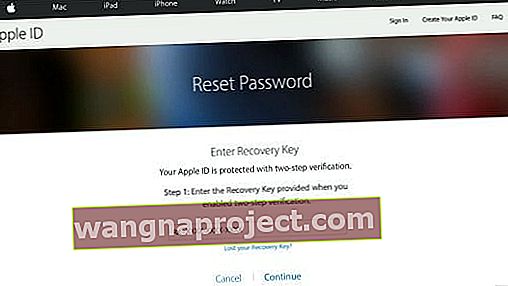
Докато помните паролата си за Apple ID и все още имате достъп до едно от надеждните си устройства, можете да влезете и да създадете нов ключ за възстановяване. Отидете на страницата на вашия акаунт на Apple ID. Влезте с паролата си и с надеждно устройство. В секцията Сигурност щракнете върху Редактиране> Замяна на загубения ключ.
Съхранявайте новия си ключ за възстановяване на сигурно място. Вашият стар ключ за възстановяване вече няма да работи и не можете да го използвате за нулиране на паролата или достъп до акаунта си.
Стъпка по стъпка за разрешаване на предупреждения за деактивирани Apple ID чрез уебсайта на Apple Support
- От всеки браузър отворете Apple Support
- От менюто на продукта изберете iTunes & Apple Music или Apple ID
- За iTunes и Apple Music
- Щракнете върху iTunes Store
- Изберете Управление на акаунти
- Щракнете върху предупреждението „Apple ID е деактивиран от съображения за сигурност“
- За Apple ID
- Деактивиран Apple ID
- За iTunes и Apple Music
- Когато видите Как бихте искали да получите помощ? “ щракнете Говорете с поддръжката на Apple сега или Планирайте обаждане
- Въведете вашето име, имейл, телефонен номер и Apple ID (ако са известни) и щракнете върху Продължи
- Ако отново видите Говорете с Apple Support Now на екрана, щракнете върху него
- Посочете телефонния си номер и Apple Support ще ви се обади

Когато говорите с Apple, помолете ги да ви прехвърлят в екипа за защита на акаунта в iTunes, тъй като акаунтът ви е деактивиран. Трябва да отговорите на въпросите си за сигурност и след това членът на екипа за поддръжка на Apple трябва да изпрати билет на iTunes Support, за да го поправи.
Въобще не можете да влезете или да нулирате паролата си за Apple ID? Започнете възстановяване на акаунта
Ако използвате двуфакторно удостоверяване и не можете да влезете или да нулирате паролата си за Apple ID, преминете през процеса на възстановяване на акаунта на Apple. Този процес включва период на изчакване, който продължава от един ден до няколко седмици.
Какво представлява възстановяването на акаунта на Apple ID?
Възстановяването на акаунта ви помага да се върнете във вашия Apple ID акаунт, когато не предоставите достатъчно информация за нулиране на паролата си.
Отидете на appleid.apple.com и изберете Забравен Apple ID или парола .
След като предоставите колкото се може повече информация, периодът на изчакване за възстановяване на акаунта започва. Трябва да получите имейл от Apple с потвърждение на вашата заявка за възстановяване на акаунт, което включва приблизителна дата и час, когато можете да очаквате да си възвърнете достъпа.
Когато периодът на изчакване приключи, Apple ви изпраща текстово или автоматизирано телефонно обаждане с инструкции за възстановяване на достъпа до вашия акаунт. Следвайте тези инструкции, за да си възвърнете достъпа до вашия Apple ID.
Какво да направите, след като нулирате паролата си за Apple ID
След като промените паролата си за Apple ID, не забравяйте да я актуализирате в настройките на iCloud и във всички услуги на Apple, в които обикновено влизате с вашия Apple ID - неща като FaceTime, Apple Music, Apple TV + и други (изброени по-долу). 
Услуги, които може да изискват от вас да актуализирате паролата си за Apple ID
- iCloud
- App Store, Mac App Store, Apple Books Store и приложението Apple Store
- Apple Music
- Намерете Моето приложение и услуга
- FaceTime, Game Center и iMessage
- iTunes Services (Genius / Home Sharing / Match / Store / U)
- Интернет магазин на Apple и всякакви услуги и програми за продажба на дребно на Apple (като Concierge, Joint Venture, семинари и младежки програми)
- Общности за поддръжка на Apple
Нулирайте Apple ID и пак не можете да правите покупки?
Понякога извършването на предложеното нулиране за вашия Apple ID не помага. Обикновено все още имате достъп до всичките си акаунти на Apple без проблеми. Но може да не успеете да закупите или актуализирате своите приложения.
Получаването на това предупреждение при покупка на нещо означава, че вашият акаунт е разследван от Apple поради някои от по-сериозните опасения за сигурността. Трябва веднага да се свържете с екипа за поддръжка на Apple. Решаването на този проблем често отнема няколко дни за Apple. Затова се пригответе за търпение!
Ето стъпките как да го поправите, първо се свържете с Apple за поддръжка и обслужване. Намерете Обслужване на клиенти на Apple за вашата страна, обадете се на съответния телефонен номер и говорете директно с член на екипа на Apple Account Service Уведомете ги, че трябва да активирате вашия Apple ID акаунт. Активирането на вашия акаунт трябва да отнеме само няколко минути, докато отговаряте на всички техни въпроси, потвърждаващи вашия акаунт и самоличност.

Заключения
Удивително е доколко нашите Mac и iDevices зависят от нашите Apple ID. Едва когато получим предупреждение, което ни предупреждава, че нашият Apple ID е деактивиран, осъзнаваме колко е важен и неразделен. Надяваме се, че един от изброените съвети отново е активирал вашия Apple ID и е работил нормално на вашия iDevice или Mac.

Не забравяйте, че след като промените паролата си, трябва да я актуализирате в настройките на iCloud и във всички приложения и услуги на Apple, в които влизате с вашия Apple ID. Това включва неща като iTunes, App Store, FaceTime, iMessage, Photos, iCloud Drive, Mail и други.
Ако тези стъпки не ви помогнат да промените паролата си или ако въпросите ви за сигурност не работят и нямате настроен проверен спасителен имейл, това е различно от вашия заключен имейл акаунт в iCloud, свържете се с екипа за поддръжка на Apple.
Не можете да докажете самоличността си чрез уеб интерфейса и трябва да се свържете директно с екипа за поддръжка на Apple, за да получите помощ при отключване на акаунта. Веднъж на този сайт, изберете Apple ID и изберете Disabled Apple ID. Сега настройте разговор със служител на Apple, започнете онлайн сесия за чат или изпратете имейл на Apple за поддръжка - всичко, което работи най-добре за вас и вашия график.